Како поново покренути Цхромебоок
Ако желите да знате како да поново покренете Цхромебоок, онда сте на правом месту. Могућност поновног покретања уређаја представља један од најлакших метода за решавање проблема, или ако то треба да урадите након ажурирања софтвера, на пример.
Згодно, постоји неколико различитих начина за поновно покретање у оквиру ЦхромеОС-а, било да се ради о менијима или више традиционалних хард ресетованих, а ми ћемо вас провести кроз све то, корак по корак.
Дакле, без даљег одлагања, ево како да поново покренете Цхромебоок.
Коришћени хардвер
- Ацер Цхромебоок 514 + Леново Цхромебоок Дует
- ЦхромеОС
Кратка верзија
- Користите дугме за напајање
- Искључите и поново покрените
- Извршите хард ресет
-
Корак
1Користите дугме за напајање

Вероватно најлакши начин да поново покренете Цхромебоок је да једноставно држите дугме за напајање (обично се налази у горњем десном углу тастатуре) неколико секунди.
Ово би требало да вас одјави са Цхромебоок-а, сачувате све на чему сте радили и искључите лаптоп. Притисните дугме поново да бисте поново укључили лаптоп.

-
Корак
2Искључите и поново покрените

Ако коришћење дугмета није ваш проблем, увек можете да се крећете до доњег десног угла екрана Цхромебоок-а и кликнете на сат да бисте приказали низ икона.
Поред дугмета „Одјава“ налази се дугме за напајање. Притисните то и искључиће ваш лаптоп. Да бисте га поново укључили, само притисните дугме за напајање на свом уређају.

-
Корак
3Извршите хард ресет

Ако већ покушавате да решите проблем са уређајем из било ког разлога, а класично поновно покретање није успело, извођење хард ресетовања може бити згодна мера.
Ово је мало другачије од стандардног искључивања и ресетовања, јер ће то приморати систем да се укључи и искључи, а у том процесу можете изгубити сав несачувани рад. Дакле, пре него што наставите са овим, само се уверите да је ваш рад сав сачуван и одјавите се из менија Гоогле налога пре него што наставите даље.
Да бисте извршили хард ресетовање, држите тастер за освежавање на Цхромебоок-у (четврти дуж на траци са алаткама, изнад тастера 3 и 4) и притисните дугме за напајање одмах након тога. Ово би требало да примора ваш Цхромебоок да се аутоматски поново покрене.
Овај процес би требало да функционише на већини ЦхромеОС уређаја, осим на таблетима. Да бисте ресетовали један од њих, држите дугмад за појачавање јачине звука и напајање укупно десетак секунди.

ФАКс
Не постоји дугме за физичко ресетовање на Цхромебоок-у. Уместо тога, можете или држати притиснуто физичко дугме, обично на ивици десног врха екрана вашег уређаја. Или можете држати притиснуто дугме за освежавање на тастатури, које се налази испод тастера број 3 и 4, а затим притиснути дугме за физичко напајање.
Можда ћете морати да урадите хард ресет. Ово се може урадити тако што ћете држати притиснут тастер за освежавање на тастатури, а затим притиснути физичко дугме за напајање. Ако ово не успе, вреди га укључити да бисте били сигурни да је још увек остао сок у резервоару за батерију.
Можда ће ти се свидети…
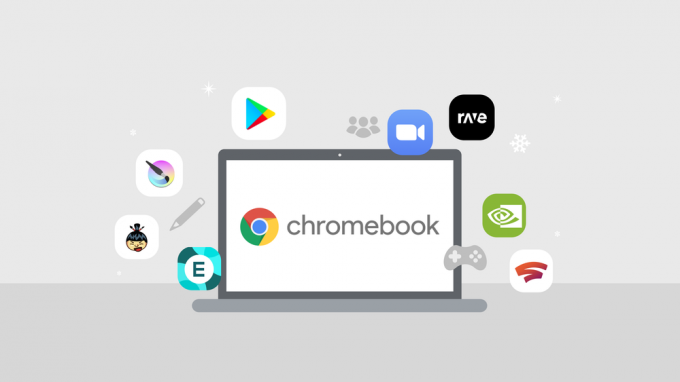
Како да избришете апликације са Цхромебоок-а

Како избрисати све непрочитане е-поруке у Гмаил-у

Како ресетовати Цхромебоок
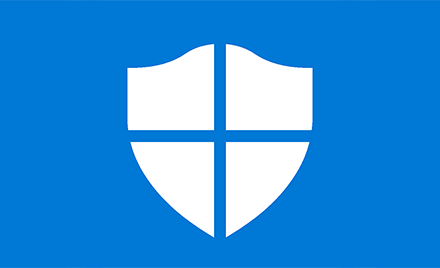
Како онемогућити Мицрософт Дефендер
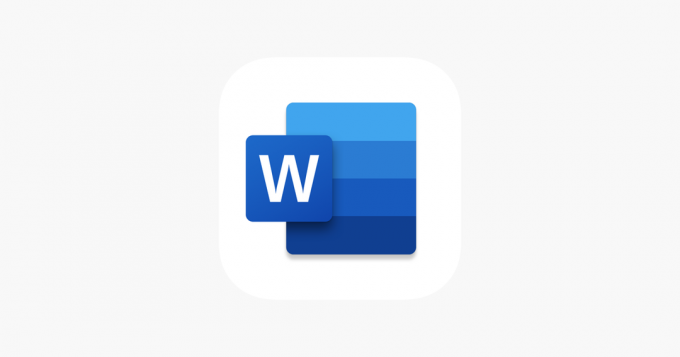
Како избрисати страницу у Мицрософт Ворд-у

Како да онемогућите и избришете своју Гоогле историју локација
Зашто веровати нашем новинарству?
Основан 2004. године, Трустед Ревиевс постоји да би нашим читаоцима пружио темељне, непристрасне и независне савете о томе шта да купе.
Данас имамо милионе корисника месечно из целог света и процењујемо више од 1.000 производа годишње.



